WD Blue WDS500G1B0C
Инициализируем и создаём том для твёрдотельного накопителя WD Blue WDS500G1B0C.
Нажимаем на правую кнопку мыши на Старт и выбираем из списка: Управление дисками (Disk Management):
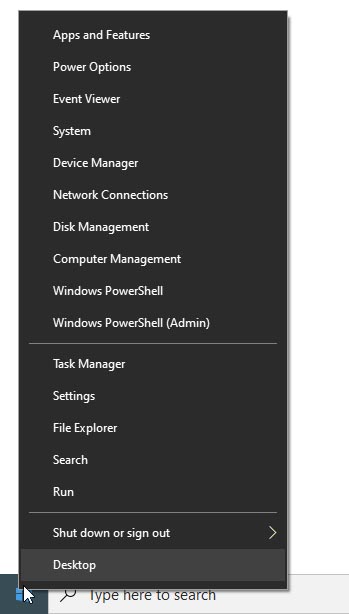
Накопитель Disk5 у нас не проиницилизирован:
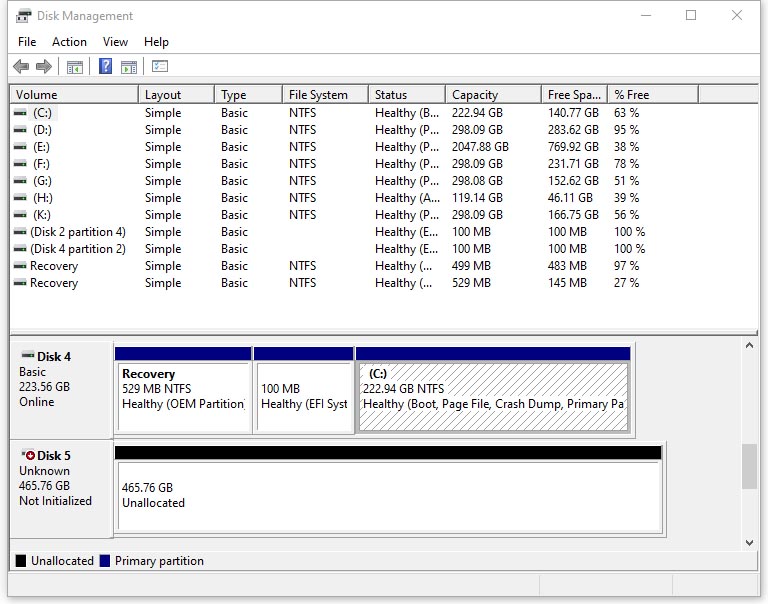
Чтобы диспетчер локальных дисков мог получить к нему доступ, надо инициализировать диск. В окне Инициализация дисков (Initialize Disk) выбираем галкой диск Disk5. И отмечаем: Таблица с GUID разделов (GPT - GUID Partition Table). Нажимаем на кнопку: OK.
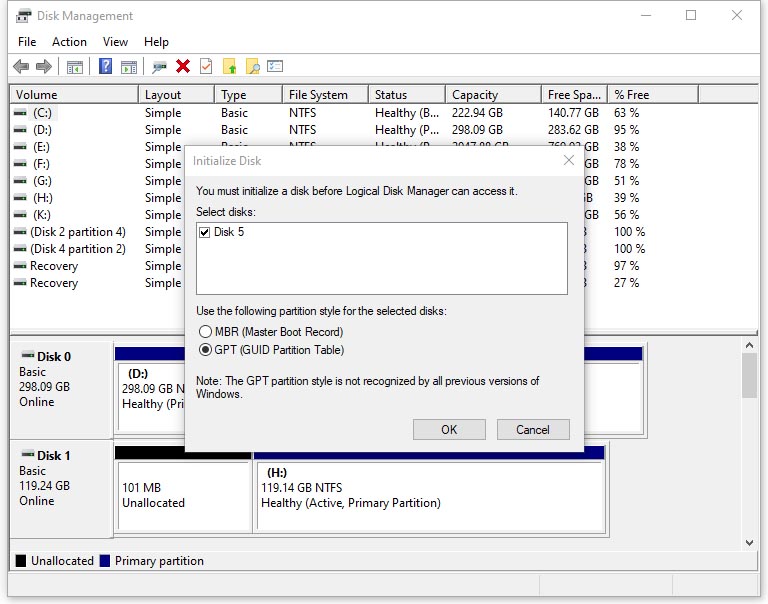
Теперь на диске нажимаем правую кнопку мыши и выбираем: New Simple Volume...
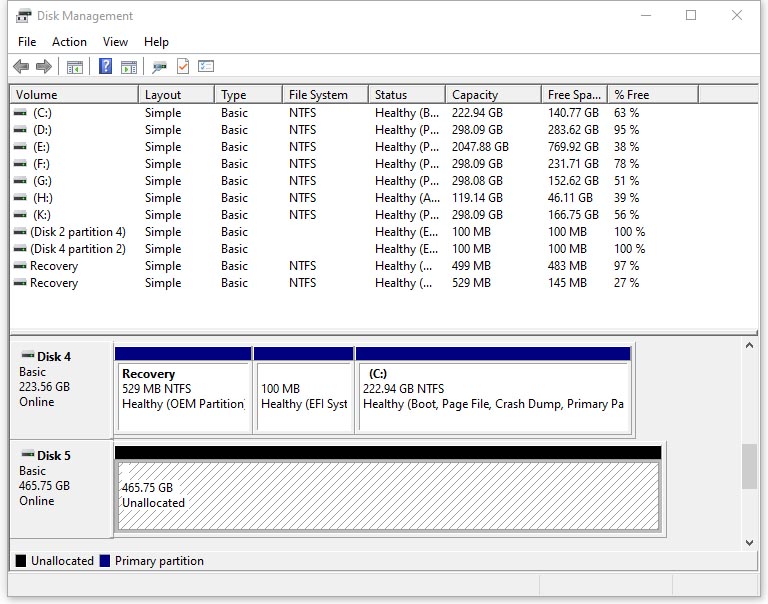
В окне: New Simple Volume Wizard нажимаем на кнопку Далее > (Next >).
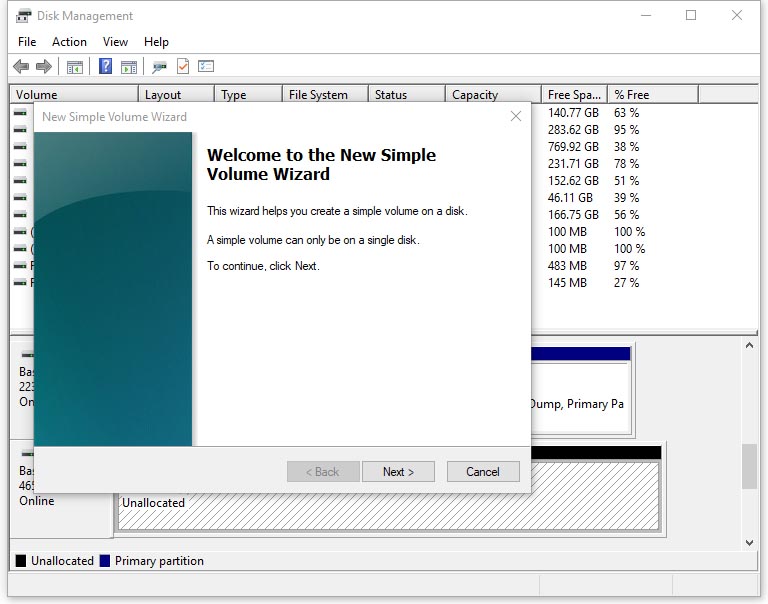
Устанавливаем размер диска для этого тома:
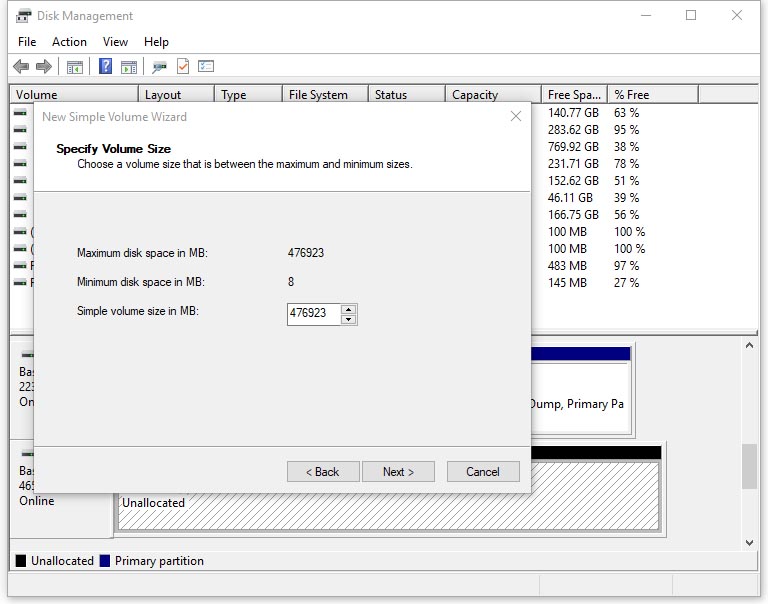
Чтобы упростить доступ, вы можете назначить тому букву диска или путь к диску.
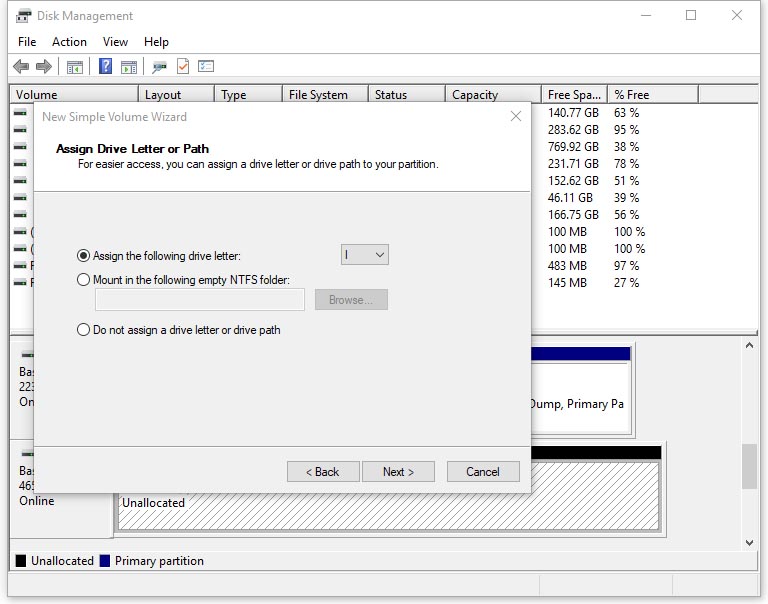
Форматирование тома. Для сохранения данных на этом томе, его необходимо предварительно отформатировать.
Выбираем файловую систему: NTFS. Размер кластера: по умолчанию. Метка тома: New Volume.
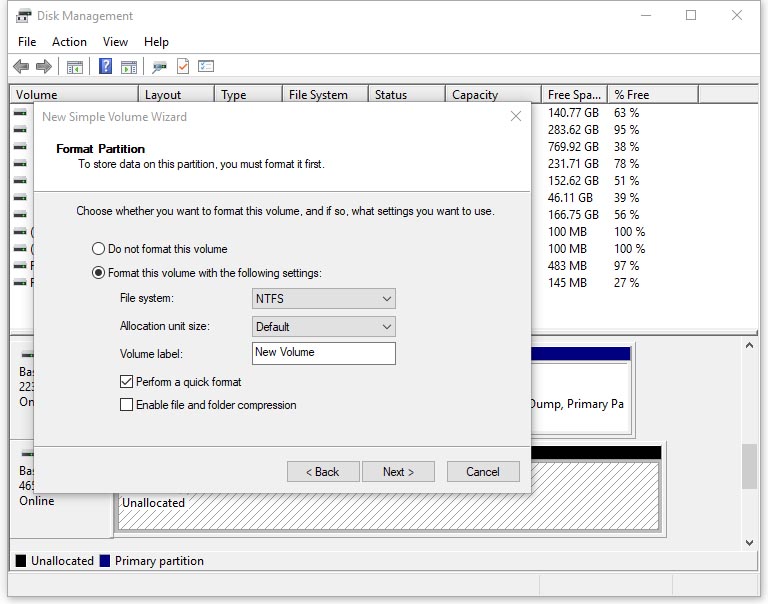
Мастер успешно завершил работу. Нажимаем на кнопку: Готово (Finish).
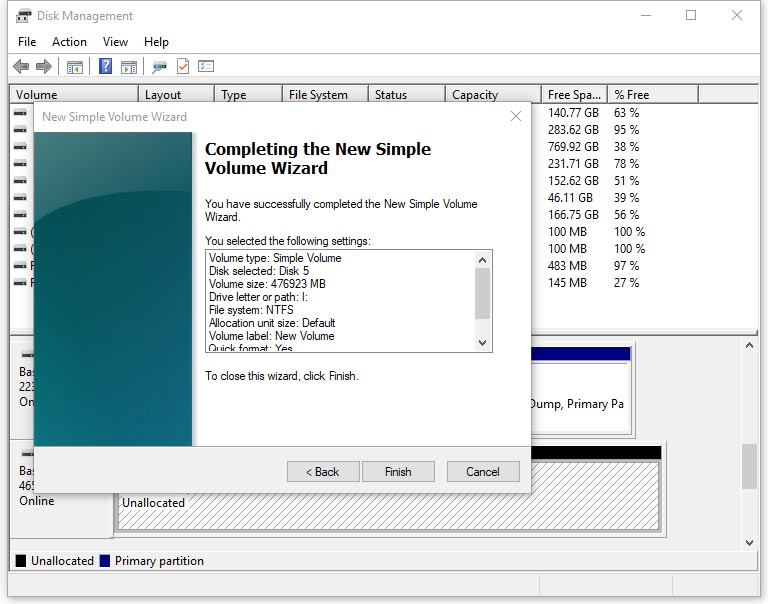
В окне Управление дисками (Disk Management):
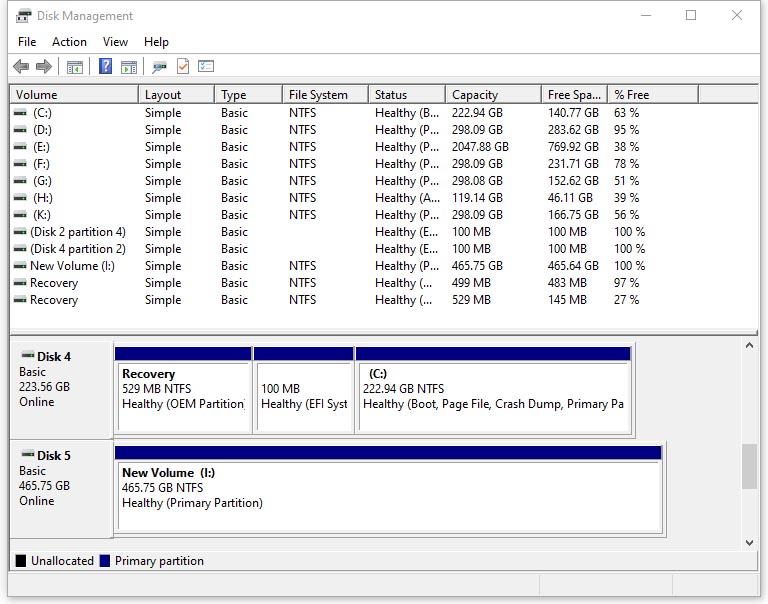
Читаем далее.
wd blue wds500g1b0a, wd blue wds500g1b0a 500гб, wd blue wds500g1b0a 500гб m.2 2280, wd blue wds500g1b0a 500гб m.2 2280 pci-e x2 nvme, western digital wd blue sn500 500 gb wds500g1b0c, wd 500gb blue sn500 nvme, wds500g1b0c, твердотельный накопитель western digital wd blue sn500 500 gb wds500g1b0c, накопитель ssd wd original pci-e x2 500gb wds500g1b0c blue m.2 2280, ssd wd original pci-e x2 500gb wds500g1b0c blue m.2 2280.
